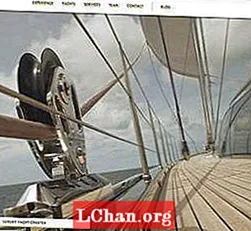Sisu
- Valik 1. Avage unustatud tahvelarvuti parool, käivitades Android-süsteemi tehase lähtestamise abil
- Variant 2. Eemaldage Windowsi unustatud tahvelarvuti parool 4WinKey abil
- Kokkuvõte
Tahvelarvuti parooli unustamine on üks tüütumaid asju, millega silmitsi seista võib. Inimesed unustasid tahvelarvuti paroolid õigekirjavõtte tõttu, mõnikord sisestasid kasutajad midagi muud või arvasid midagi muud.
Noh! Hea uudis kasutajatele, kes soovivad tahvelarvuti parooli avada, pole nüüd vaja pinget võtta! Allpool olev artikkel aitab teid kindlasti aidata. Vaatame allpool mõnda hämmastavat lahendust selle avamiseks unustasin tahvelarvuti parooli?
Valik 1. Avage unustatud tahvelarvuti parool, käivitades Android-süsteemi tehase lähtestamise abil
See lahendus on mõeldud Android-süsteemiga eelinstallitud tahvelarvutile. Kahjuks peate oma tahvelarvuti täielikult lähtestama tehaseseadetele. Ja kõige tüütum on see, et kõik teie tahvelarvuti andmed eemaldatakse. Kuid saate oma rakendused uuesti installida, külastades mängupoodi. Lihtsalt peate lihtsalt sisse logima ja seejärel külastama kõiki rakendusi ja seejärel saate uuesti installida rakenduse, mida soovite tahvelarvutis hoida, kuid muid andmeid ei saa tagasi võtta.
1. samm: kõigepealt peate tahvelarvuti välja lülitama, seejärel peate süsteemi taasterežiimile pääsemiseks hoidma helitugevuse suurendamise nuppu ja toitenuppu.

2. samm: nüüd peate nuppe all hoidma, kuni leiate alloleva ekraani.

Kui ülaltoodud ekraan on ilmunud, peate loendis alla liikumiseks kasutama helitugevuse nuppu. Siin peate valima "andmete kustutamine / tehase lähtestamine", mille saate valida toitenupu abil.
3. samm: kui valite andmete kustutamine / tehase lähtestamise, viib see valik teid uuele ekraanile. Seal peate oma valiku kinnitama. Kuid saate seda kinnitada, kasutades helitugevuse nuppu "Jah - kustuta kõik kasutajaandmed". Valimiseks kasutage toitenuppu.

- 4. samm: nüüd peate lubama tahvelarvutil kõik andmed kustutada.
- 5. samm: lõpuks kustutatakse kõik andmed ja peate valima "taaskäivitage süsteem kohe". Pärast seda valimist on kogu protsess lõpule viidud.
- 6. samm: nüüd peate oma tahvelarvuti seadistama. Lõpuks on teie tahvelarvuti lukustamata.
Märkus. Kahtlemata kustutab see tahvelarvuti andmed, kui teil pole pärast tehaseseadete taastamist varukoopiaid taastada. Nii et need kasutajad, kes ei taha oma andmeid kaotada, peaksid proovima midagi muud.Kuid kui teil on juba varukoopia, töötab see lahendus kindlasti teie jaoks. Muide, kui arvate, et see lahendus on teie jaoks liiga keeruline, siis on PassFabi Androidi avaja veel üks lihtne alternatiiv.
Variant 2. Eemaldage Windowsi unustatud tahvelarvuti parool 4WinKey abil
Kui sa unustasin tahvelarvuti parooli siis saate PassFab 4WinKey abil hõlpsasti kaotatud Windowsi pinna tahvelarvuti parooli koheselt eemaldada. Selle tööriista kasutamise parim osa on see, et te ei kaota selle tööriista kasutamise ajal oma tahvelarvuti andmeid. See ei mõjuta midagi ja eemaldate parooli lihtsalt.
- Selle 100% viirusevaba.
- Aja kokkuhoid
- Toetab peaaegu kõiki versioone
Kuid küsimus on selles, kuidas saate tahvelarvuti parooli eemaldada? Noh! Siin on hämmastav juhend selle kohta, kuidas saate PassFab 4WinKey kasutada.
- 1. samm: kõigepealt laadige see tööriist alla ülaltoodud allalaadimisnupust.
- 2. samm: kas olete allalaadimisega hakkama saanud? Kui jah! Seejärel käivitage see tarkvara.
3. samm: pärast käivitamist peate valima Boot Media. Kui küsite meie valikut, peame ütlema, et järgige USB-mälupulka.

4. samm: kui olete valinud USB-mäluseadme, siis kirjutage see draiv.

5. samm: mõne sekundi pärast põleb USB edukalt.

6. samm: pärast põletamist peate selle draivi laaditavasse tahvelarvutisse laadima.

- 7. samm: taaskäivitage tahvelarvuti pärast USB-ühendust ja vajutage jätkuvalt "F12". Varsti ilmub Boot Menu. Sealt peate valima mis tahes Boot-valiku vastavalt teie valikule.
8. samm: kui olete valinud alglaadimisvaliku, peate valima Windowsi tahvelarvuti ja seejärel määrama ülesande, nagu eemaldate parooli või lähtestate parooli. Valige see, eemaldage parool.

- 9. samm: nüüd peate valima kasutajakonto, mille parooli soovite eemaldada.
10. samm: kui kasutaja on valinud, valige nupp "Järgmine".

- Samm 11. Taaskäivitage oma tahvelarvuti. Teie järgmine sisselogimine toimub ilma paroolita, kaotamata andmeid.
Kokkuvõte
Selle artikli lühike järeldus on see, et oleme maininud lahendusi Unustasin oma tahvelarvuti parooli nii Windowsi tahvelarvutile kui ka Androidi tahvelarvutile. PassFab 4WinKey on Windowsi tahvelarvuti parooli lähtestamiseks parim, kuna te ei kaota oma tahvelarvuti andmeid ja eemaldate tahvelarvuti parooli vaid mõne sammuga. Paljud eksperdid on leidnud, et see tööriist on 100% turvaline ja kasutajasõbralik, isegi lasteaia õpilane saab parooli eemaldamiseks seda tööriista hõlpsalt kasutada, kui ta hoolikalt juhiseid järgib. Kui teil on veel midagi teada, kui meiega ühendust võtta, oleme alati siin, et teid toetada. Kui teile need lahendused meeldivad ja neist on abi olnud, jagage seda ka teistele.